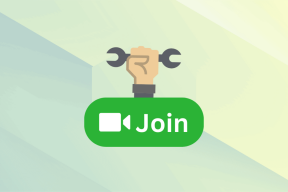Πώς να απενεργοποιήσετε την αυτόματη χρήση κεφαλαίων στο iPhone
Miscellanea / / April 22, 2022
Είναι φυσικό να στέλνετε μηνύματα με ακριβή σημεία στίξης και κεφαλαία με επαγγελματικές επαφές. Ωστόσο, αυτή η αυτόματη χρήση κεφαλαίων μπορεί να κάνει τα πράγματα δύσκολα όταν μιλάτε με άλλες επαφές ή δημοσιεύετε ενημερώσεις στα μέσα κοινωνικής δικτύωσης. Δεδομένου ότι το Πληκτρολόγιο Apple έρχεται με την αυτόματη χρήση κεφαλαίων ενεργοποιημένη από προεπιλογή στο iOS, θα πρέπει να καταβάλετε κάθε προσπάθεια για να την απενεργοποιήσετε.

Αυτός ο οδηγός θα δείξει πώς να απενεργοποιήσετε την αυτόματη χρήση κεφαλαίων στο iPhone. Μπορείτε να ακολουθήσετε τα ίδια βήματα για να το απενεργοποιήσετε και στο iPad. Μπορείτε να ενεργοποιήσετε ξανά την αυτόματη χρήση κεφαλαίων εάν θεωρείτε περίπλοκο τον μη αυτόματο τρόπο χρήσης κεφαλαίων.
Δεδομένου ότι το Πληκτρολόγιο Apple και το Πληκτρολόγιο Google παραμένουν οι πιο ευρέως χρησιμοποιούμενες επιλογές, θα αναφερθούμε και στα δύο συγκεκριμένα. Φυσικά, υπάρχουν και άλλα πληκτρολόγια διαθέσιμα στο App Store για τους χρήστες. Εάν δεν θέλετε να χρησιμοποιήσετε κανένα από αυτά, απλώς μεταβείτε στο App Store και κατεβάστε ένα διαφορετικό πληκτρολόγιο της επιλογής σας.
Απενεργοποιήστε την αυτόματη χρήση κεφαλαίων για το πληκτρολόγιο Apple
Η αυτόματη χρήση κεφαλαίων είναι μια τέτοια δυνατότητα που γράφει αυτόματα το πρώτο γράμμα μετά από μια τελεία ενώ χρησιμοποιείται το προεπιλεγμένο πληκτρολόγιο iOS. Αυτή η δυνατότητα βοηθάει πολύ κατά τη διάρκεια μιας επίσημης συνομιλίας με τους συναδέλφους σας. Μπορείτε να στείλετε γρήγορα ενημερώσεις σχετικά με την εργασία ή να απαντήσετε σε μηνύματα ηλεκτρονικού ταχυδρομείου. Εάν θέλετε να δημοσιεύσετε κάτι στο LinkedIn σας από το iPhone σας, αυτή η δυνατότητα θα σας βοηθήσει πολύ.
Αλλά, ας το παραδεχτούμε. Η αυτόματη χρήση κεφαλαίων μπορεί μερικές φορές να προκαλέσει προβλήματα με ορισμένες προσωπικές επαφές. Τα μηνύματά σας μπορεί να μεταφέρουν κάτι πολύ διαφορετικό από αυτό που θέλετε να πείτε. Για να μην ξεχνάμε, η δυνατότητα αυτόματης χρήσης κεφαλαίων είναι ενεργοποιημένη από προεπιλογή και μπορείτε εύκολα να την απενεργοποιήσετε. Ακολουθήστε αυτά τα βήματα που παραμένουν ίδια και για το iPad.
Βήμα 1: Ανοίξτε την εφαρμογή Ρυθμίσεις στο iPhone ή το iPad σας.
 .
.
Βήμα 2: Κάντε κύλιση προς τα κάτω και πατήστε Γενικά.
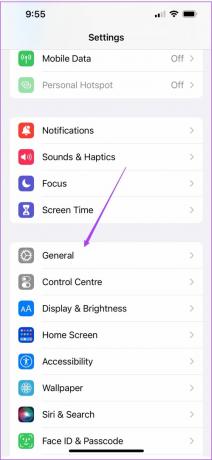
Βήμα 3: Πατήστε στο Πληκτρολόγιο.

Βήμα 4: Κάντε κύλιση προς τα κάτω για να βρείτε τη δυνατότητα αυτόματης χρήσης κεφαλαίων.
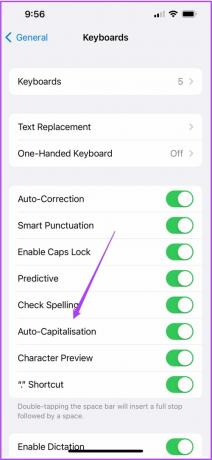
Βήμα 5: Πατήστε στην εναλλαγή αυτόματης χρήσης κεφαλαίων για να την απενεργοποιήσετε.

Βήμα 6: Κλείστε την εφαρμογή Ρυθμίσεις και μεταβείτε στα Μηνύματα.

Πληκτρολογήστε κάτι σε ένα νέο μήνυμα για να ελέγξετε αν λειτουργεί.

Για να ενεργοποιήσετε ξανά την αυτόματη χρήση κεφαλαίων, επιστρέψτε στις ρυθμίσεις πληκτρολογίου και ενεργοποιήστε την εναλλαγή. Μπορείτε να επωφεληθείτε από αυτήν τη δυνατότητα για να δημιουργήσετε μια ισορροπία μεταξύ των επίσημων και των ανεπίσημων συνομιλιών σας.
Απενεργοποιήστε την αυτόματη χρήση κεφαλαίων για το πληκτρολόγιο Google
Το Πληκτρολόγιο Google είναι μια τακτοποιημένη εναλλακτική για όσους έχουν μετεγκατασταθεί από το Android στο iPhone. Η ίδια εμφάνιση και αίσθηση Android έχει ενσωματωθεί και για τους χρήστες iPhone. Μπορείτε να απολαύσετε την ίδια εμπειρία πληκτρολόγησης με την προηγούμενη συσκευή σας Android. Σε περίπτωση που δεν έχετε εγκαταστήσει το Πληκτρολόγιο Google, μπορείτε να το εγκαταστήσετε χρησιμοποιώντας τον παρακάτω σύνδεσμο.
Αποκτήστε το Πληκτρολόγιο Google για iPhone
Το Πληκτρολόγιο Google είναι δωρεάν για λήψη και χρήση για χρήστες iPhone. Το καλύτερο μέρος για την εγκατάσταση του Gboard στο iPhone είναι η επιλογή αλλαγή θέματος πληκτρολογίου. Αυτή η δυνατότητα δεν είναι διαθέσιμη αυτήν τη στιγμή για το πληκτρολόγιο Apple. Εάν οι προγραμματιστές της Apple αποφασίσουν να παρέχουν αυτήν την επιλογή, πολλοί λάτρεις του πληκτρολογίου της Apple θα είναι ευχαριστημένοι.
Ακριβώς όπως το πληκτρολόγιο Apple, έχετε τη δυνατότητα αυτόματης χρήσης κεφαλαίων ενεργοποιημένη από προεπιλογή στο Πληκτρολόγιο Google. Μπορείτε να απενεργοποιήσετε γρήγορα τη δυνατότητα αυτόματης χρήσης κεφαλαίων. Ακολουθήστε αυτά τα βήματα.
Βήμα 1: Μεταβείτε στην Αρχική οθόνη του iPhone σας και πατήστε στο Gboard.
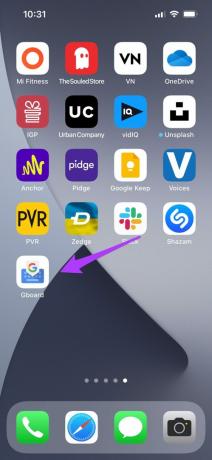
Βήμα 2: Πατήστε Ρυθμίσεις πληκτρολογίου.
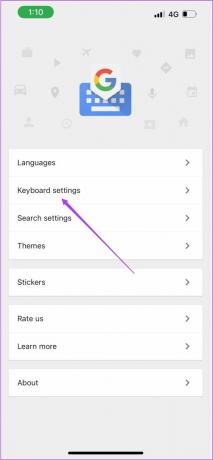
Βήμα 3: Αναζητήστε την επιλογή της αυτόματης χρήσης κεφαλαίων.

Βήμα 4: Απενεργοποιήστε την επιλογή Αυτόματη χρήση κεφαλαίων.

Μπορείτε να ελέγξετε το ίδιο ενεργοποιώντας το πληκτρολόγιο στην εφαρμογή Μηνύματα και πληκτρολογώντας ένα μήνυμα για να ελέγξετε τις στάσεις αυτόματης χρήσης κεφαλαίων. Μπορείτε επίσης να πληκτρολογήσετε ορισμένα μηνύματα στις εφαρμογές σας μέσων κοινωνικής δικτύωσης.
Με αυτό, όχι μόνο αναβιώσατε την εμπειρία σας στο Gboard στο iPhone, αλλά απενεργοποιήσατε και μια λειτουργία για τις ανεπίσημες συνομιλίες σας. Κάθε χρήστης Android που αλλάζει σε iPhone μπορεί εύκολα να απενεργοποιήσει την αυτόματη χρήση κεφαλαίων ακολουθώντας τα βήματα που αναφέρονται παραπάνω.
Προσαρμόστε την εμπειρία πληκτρολόγησης
Η αυτόματη χρήση κεφαλαίων είναι αρκετά χρήσιμη, αλλά σίγουρα μπορεί να παρεμποδιστεί κατά την αποστολή μηνυμάτων ή την πληκτρολόγηση email. Αυτά ήταν τα βήματα για την απενεργοποίηση της λειτουργίας Χρήση κεφαλαίων. Θα λάβετε την ίδια δυνατότητα αυτόματης χρήσης κεφαλαίων, η οποία μπορεί εύκολα να ενεργοποιηθεί ή να απενεργοποιηθεί ανάλογα με τον τρόπο με τον οποίο θέλετε να συμμετάσχετε σε μια συνομιλία. Φυσικά, η απενεργοποίηση αυτής της δυνατότητας σημαίνει ότι θα πρέπει να εξασκηθείτε στη χρήση κεφαλαίων των προτάσεων και των ουσιαστικών με μη αυτόματο τρόπο. Επίσης, αυτό θα ήταν μια επιπλέον νοητική σημείωση που πρέπει να έχετε κατά νου όταν πληκτρολογείτε μηνύματα σε φίλους ή συναδέλφους.
Τελευταία ενημέρωση στις 14 Απριλίου 2022
Το παραπάνω άρθρο μπορεί να περιέχει συνδέσμους συνεργατών που βοηθούν στην υποστήριξη της Guiding Tech. Ωστόσο, δεν επηρεάζει τη συντακτική μας ακεραιότητα. Το περιεχόμενο παραμένει αμερόληπτο και αυθεντικό.